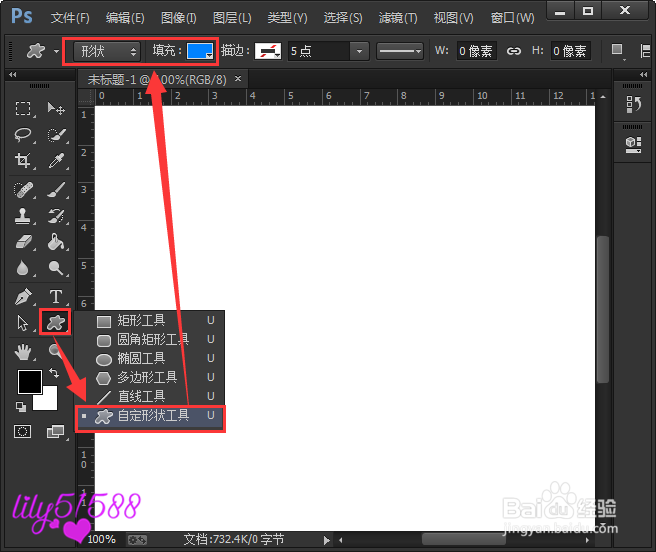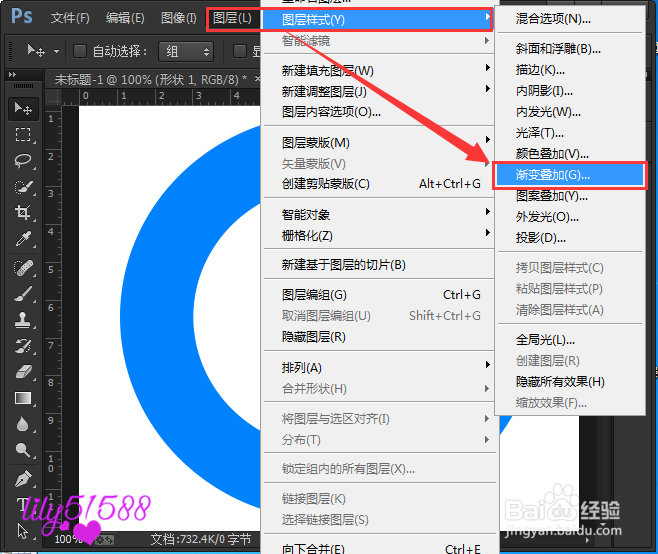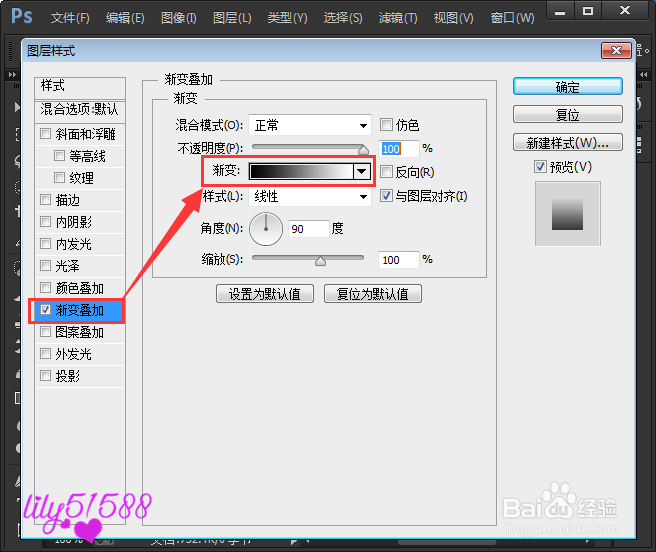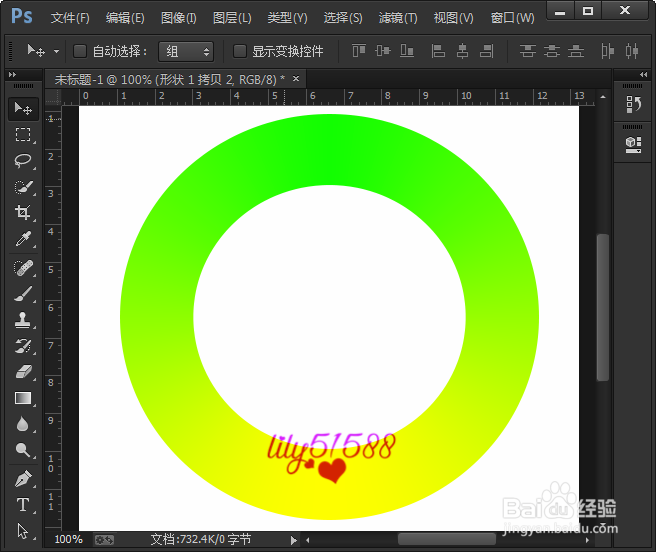ps怎么做渐变色的圆环
1、在左侧的工具栏中点击绘图工具,选择【自定义形状工具】将形状颜色填充为蓝色。
2、在打开的自定义形状里面,找到一个圆环形状的图标,如图所示;
3、在白色的画布上绘画出一个合适大小的圆环图形,如图所示;
4、在图层样式里面给画好的圆环增加渐变效果,如图所示;
5、在渐变叠加的右边点击渐变条打开,如图所示;
6、编辑器里选择一个自己喜欢的渐变效果。这次操作选择第一排的最后一个效果,中间的颜薄本窭煌色不变,把两边颜色填充为绿色。
7、现在可以看到刚刚设置渐变的颜色了,把样式选择角度显示效果。
8、给圆环添加渐变色效果就完成了。形状的大小的和颜色是可以改变的,制作出自己喜欢的效果就好了。
声明:本网站引用、摘录或转载内容仅供网站访问者交流或参考,不代表本站立场,如存在版权或非法内容,请联系站长删除,联系邮箱:site.kefu@qq.com。
阅读量:73
阅读量:56
阅读量:30
阅读量:49
阅读量:90